powerpoint怎么转换成word文档(powerpoint怎么转换成jpg图片)
在现代办公中,PowerPoint和Word是两款非常常见且重要的办公软件。人们常常需要将PowerPoint文件转换为Word文档或图片格式,以便于更好地进行资料整合、共享和存储。本文将详细介绍如何将PowerPoint转换为Word文档以及如何将其转换为JPG图片。这两个操作简单易行,适合任何办公环境,尤其是在中国地区的用户。
首先,介绍如何将PowerPoint转换为Word文档。这个过程在Microsoft Office的环境下非常简单,具体步骤如下:
1. 打开PowerPoint文件:首先,确保你已经打开了需要转换的PowerPoint文件。
2. 选择“文件”选项:在界面的左上角,点击“文件”按钮,进入文件菜单。
3. 选择“导出”:在文件菜单中,找到并点击“导出”选项。这一选项允许用户将演示文稿转换为不同格式的文件。
4. 点击“创建手册”:在导出选项中,选择“创建手册”或“创建Word文档”这个选项。
5. 选择格式:系统将提示你选择导出的格式。你可以选择将幻灯片作为大纲导出,或者选择“仅文本内容”。选择想要的选项后,点击“确定”。
6. 保存文档:最后,选择你想要保存的文件位置,并为新文件命名,点击“保存”。这样,你的PowerPoint文件就成功转换为Word文档了。
通过上述步骤,你可以轻松地将PowerPoint文件转换为Word格式,非常适合需要对演示文稿内容进行编辑或整合的用户。
接下来,我们将讨论如何将PowerPoint文件转换为JPG格式的图片。这在需要分享幻灯片或展示PPT内容时尤其有用。以下是转换的步骤:
1. 打开PowerPoint文件:与之前一样,首先打开需要转换为图片的PowerPoint文件。
2. 点击“文件”:在左上角的“文件”选项卡中,选择“导出”。
3. 选择“更改文件类型”:在导出中,选择“更改文件类型”,在文件类型列表中寻找JPEG格式。
4. 保存为图片:点击“JPEG文件交换格式(*.jpg)”选择后,系统将提示你选择保存位置。在此之前,你可能会被询问是“保存所有幻灯片”还是“只保存当前幻灯片”,根据你的需求进行选择。
5. 查看保存结果:选定保存路径后,点击“保存”。这时,幻灯片会以JPG格式保存到指定位置。
通过这种方式,你将PPT中的每一张幻灯片都成功转换成了JPEG图片,方便进行上传或分享。
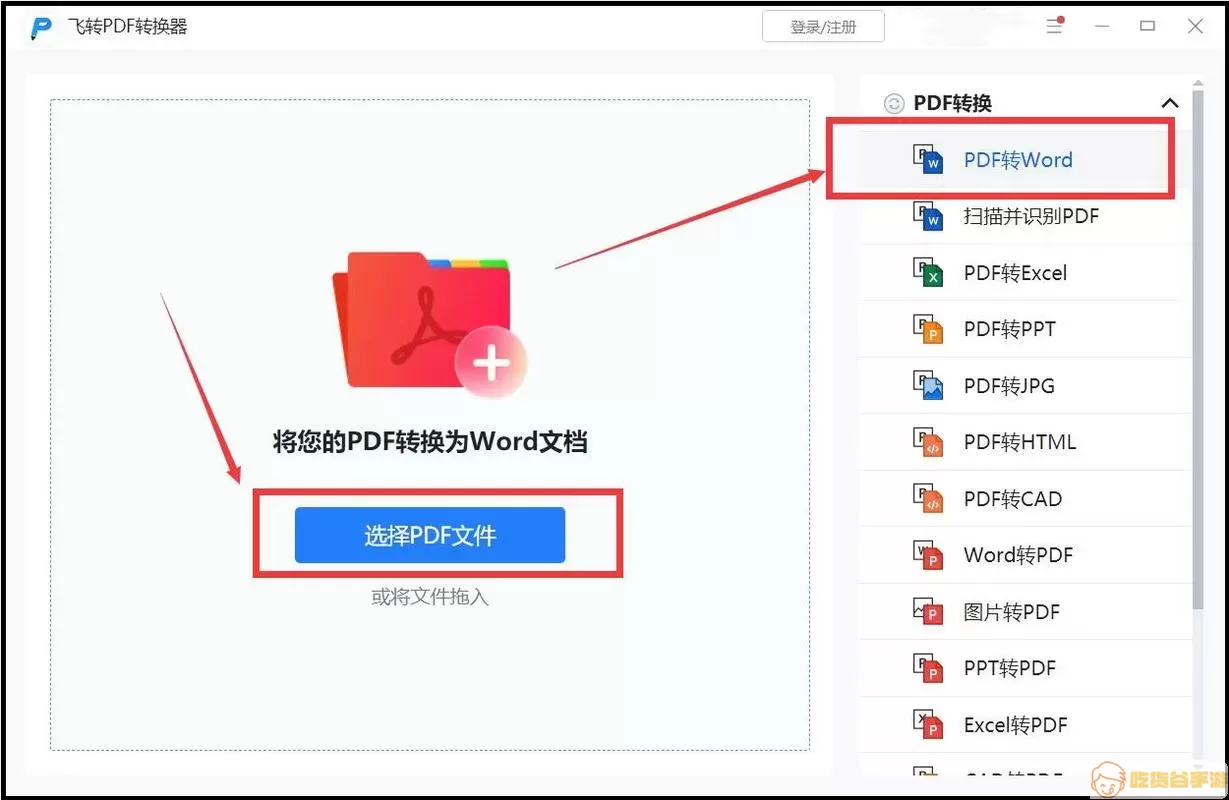
无论是将PowerPoint转换为Word文档还是JPG图片,这两个功能都是非常实用的。在实际工作和学习中,我们常常需要将演示文稿中的信息进行整理,或者以图片的形式便于传播与查看,都体现了现代办公的灵活性和便利性。
最后,如果你在使用过程中遇到任何问题,建议查看Microsoft Office的官方帮助文档或者各类在线教程,这些资源会提供更加详细的指引。同时,保持你的软件更新,确保能使用最新的功能,将大大提高你的工作效率。
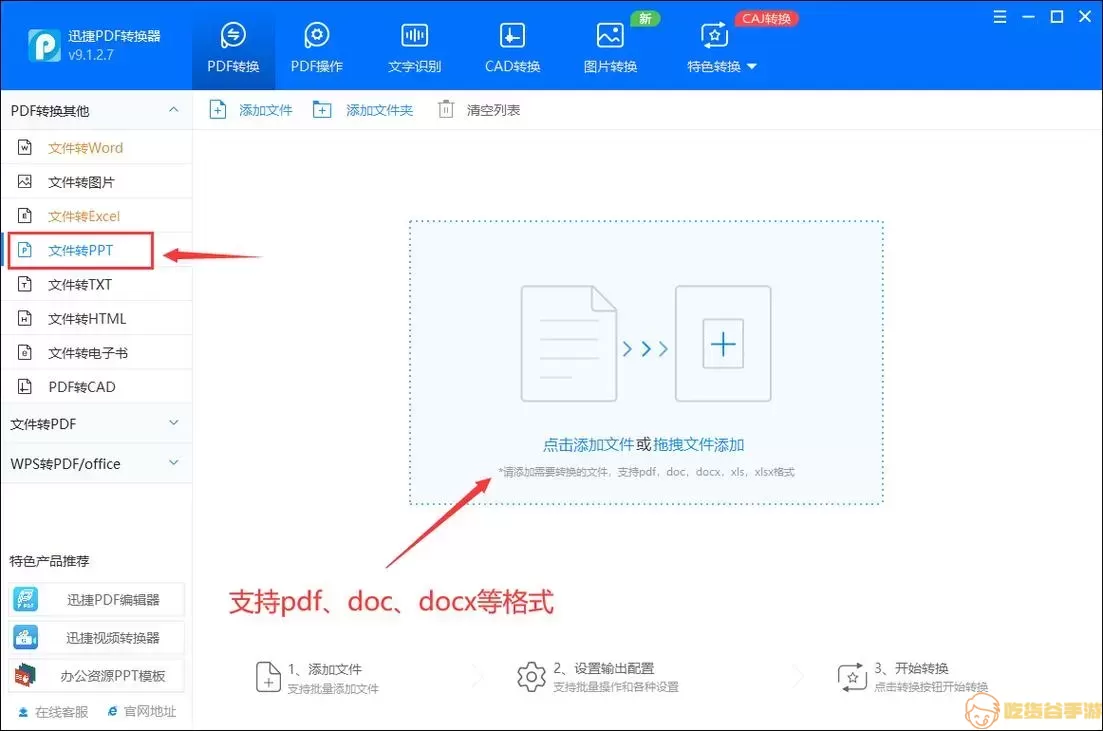
总结来说,掌握PowerPoint与Word之间的转换,以及将PPT转为JPG图片是提升工作效率的重要步骤。这些简单的操作不仅能帮助你更好地展示信息,还能增强团队协作的便利性。


